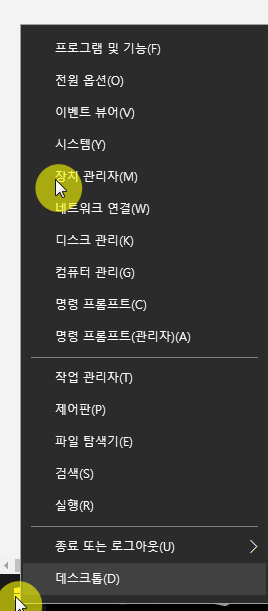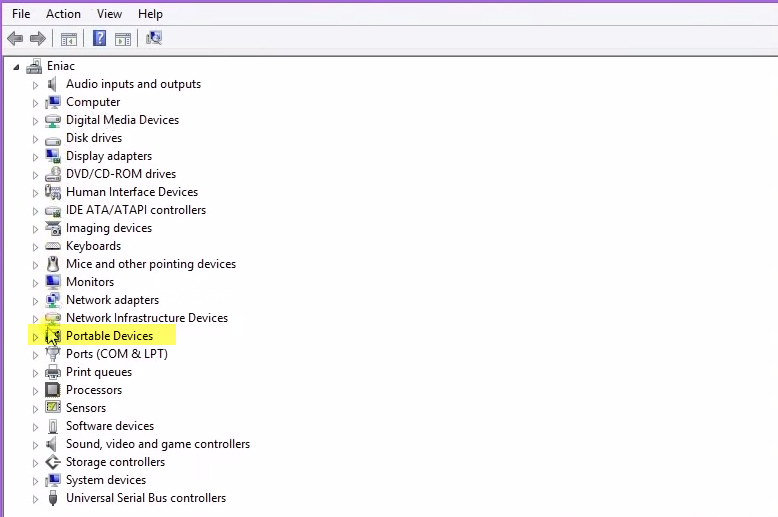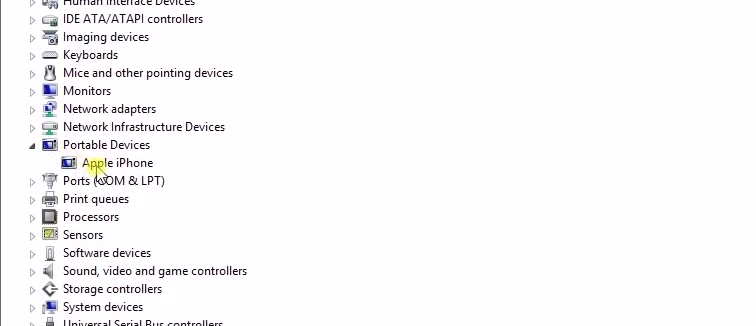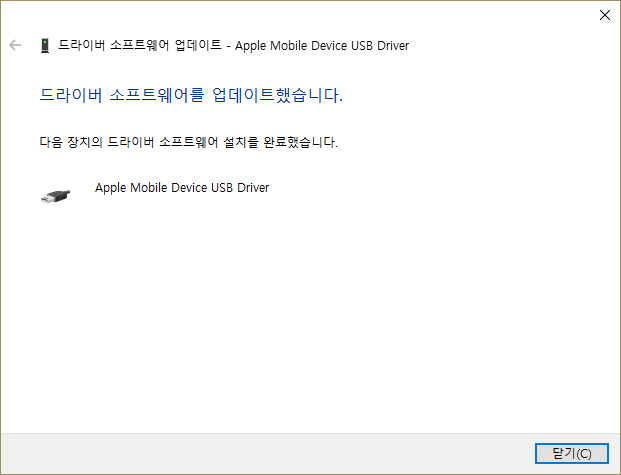아이폰유저중 한글화에 어려움을 겪는 많은 사람들을 위해
그리고 나중에 혹시 다시 한글화 작업을 할 수도 있어 잊지 앉게 메모용
설치 성공모델
아이폰 6 / 7+ / 8 -> 3대
ios ver 12.1.2
성공일 2019.01.13
———————————
한글화 기본 컨셉
안드로이드로 한글화 시킨후 아이폰에서 사용
방법
기본 - 샤오미 계정 생성
계정 없으면 다음 1의 작업을 진행 하면서 만들어도 됨.
아이폰과 안드로이드 두 기기에서 로그인 해야하니 잘 만들어둘것
1. 아이폰과 미밴드를 블루투스로 연결.
이 작업은 단순히 아이폰이 미밴드 블루투스 주소를 기억하게하는 용도.
해당일 앱스토어 미핏 최신버전 사용하였으며 아이폰의 미핏 버전은 중요하지 않음
2. 미핏앱 들어가서 나만의 설정을 완료한다.
한글화 이후 설정 변경하려면 보통 성가신 일이 아니니 잘 세팅해 두자
3. 아이폰 설정에 들어가 블루투스를 끄고 안드로이드 폰으로 넘어가자
—— 여기까지 아이폰 ———
이제 안드로이드 작업
4. 안드로이드 폰에 한글화 되는 버전의 미핏 어플을 설치한다.
찝찝하지만 플레이스토어에 없는 인터넷에 돌아다니는 버전을 사용하고
설치도 마찬가지로 출처를 모르는 어플 설치허용 해주고 설치한다
5. 안드로이드에서 미핏 실행하고 아이폰에서 접속했던것과 같은 계정으로 로그인 한다.
로그인 해서 들어갔는데 미밴드가 잡히지 않으면 미핏 설정에 들어가 밴드 연결 해제하고 다시 연결하면 된다.
폰트 업데이트 하는데 시간이 굉장히 오래 걸림
폰트 업데이트 작업이 끝나면 한글화 완료.
6. 안드로이드 설정에 들어가서 블루투스를 끈다
—— 안드로이드 작업 완료 여기서 부터 다시 아이폰 ——-
7. 아이폰에 돌아와서 블루투스는 아직 꺼져있는지 미핏 어플은 종료되어있는지 확인.
만일 미핏 어플이 돌고있으면 종료 하고 블루투스도 일단 끄자.
8. 블루투스를 다시 켠다. 그리고 설정에서 미밴드가 다시 연결 되었는지 확인한다.
9. 미핏 어플 실행.
실행 후 아무것도 조작하지 말것. 다른기기에서 로그인 했었다고 다시 로그인 할건지 물어보는 팝업이 나오면 아무것도 누르지 말고 어플 종료.
그럼 끝.
만약 작업 하다가 벽돌 되면 안드로이드에서 복구 하고
4번 작업부터 다시 시작하면 됨